Google Диск меняет временные метки локальной папки: как исправить
В этом руководстве мы покажем вам два разных метода решения проблемы с изменением временных меток локальной папки Google Диском. Когда дело доходит до облачных сервисов хранения, это предложение от гигантов Силиконовой долины, которому удалось захватить большую часть внимания. Для случайного использования его веб-сайт достаточно приличный, чтобы отметить большинство предварительных условий. Однако многие пользователи предпочитают использовать его настольное приложение, поскольку оно позволяет им синхронизировать и создавать резервные копии предпочитаемых файлов и папок непосредственно в облаках.
Самое приятное то, что вы можете получить доступ к этим файлам, хранящимся в Интернете, прямо с вашего ПК. Но на данный момент он, кажется, переживает тяжелый период. Множество жалоб выстроились по всей Форумы поддержки Google где пользователи жалуются, что приложение изменило временные метки их локальных папок! В результате вместо фактической даты изменения файла теперь отображается день, когда вы синхронизировали эту папку/файл с Диском. Для некоторых это показывает день, когда они впервые установили ОС!
Если вы перейдете на веб-сайт Google Диска, а затем просмотрите там файлы, то дата модификации отображается там правильно. Таким образом, у них все еще есть правильные метаданные, хранящиеся на их серверах, и проблема заключается только в ошибках настольного приложения Drive. Хотя эта проблема, без сомнения, весьма актуальна, по меньшей мере, существует несколько обходных путей, которые, как известно, решают проблему изменения временных меток локальной папки на Google Диске. Итак, без лишних слов, давайте проверим их.
Как исправить изменение временных меток локальной папки на Google Диске

Программы для Windows, мобильные приложения, игры - ВСЁ БЕСПЛАТНО, в нашем закрытом телеграмм канале - Подписывайтесь:)
Существует два разных метода, с помощью которых вы можете исправить проблему. Первый отмечен как Рекомендуемый ответ экспертом по продуктам Google Gold, но, похоже, это не работает для многих. С другой стороны, второй метод является общий доступ пользователя тот, который требует использования стороннего приложения. Мы перечислили их обоих ниже. Вы можете обратиться к тому, который соответствует вашим требованиям.
ИСПРАВЛЕНИЕ 1. Переустановите диск с нуля
- Для начала запустите приложение Google Диск на своем ПК.
- Затем щелкните значок «Настройки» и выберите «Отключить учетную запись».
- После этого удалите приложение Google Диск со своего ПК, а затем перезагрузите его один раз.
- Теперь откройте проводник с помощью сочетаний клавиш Windows + E, а затем перейдите в указанное ниже место (не забудьте соответствующим образом заменить ключевое слово пользователя) C:\Users\[user]\AppData\Local\Google\
- В этом каталоге вы должны увидеть папку DriveFS, удалите ее.
- Как только это будет сделано, скачать приложение Google Диск, а затем откройте его установочный файл.
- Обязательно выберите параметр «Потоковые файлы» на экране настройки.
- Наконец, щелкните правой кнопкой мыши папку, перейдите к «Автономный доступ» и выберите «Доступно в автономном режиме».
- Убедитесь, что это решает проблему изменения временных меток локальной папки на Google Диске или нет.
ИСПРАВЛЕНИЕ 2. Использование средства FolderTimeUpdate
FolderTimeUpdate — это стороннее приложение для Windows, которое сканирует все файлы и папки в выбранной вами базовой папке и обновляет «Время изменения» каждой папки в соответствии с последним временем изменения файлов, хранящихся в ней. И, справедливости ради, это именно то, что сейчас требуется. Так что, если вы хотите попробовать это приложение, то скачать инструмент со своего сайта, запустите его, а затем сразу же протестируйте.
Заключительные замечания
Итак, на этом мы завершаем руководство о том, как решить проблему с изменением временных меток локальной папки Google Диском. Мы поделились двумя разными обходными путями для одного и того же, и на данный момент они являются нашим лучшим выбором.
Как и когда мы получим какие-либо официальные разработки по этой проблеме, мы соответствующим образом обновим этот пост. А пока вы можете сообщить нам, принес ли вам какой-либо из вышеупомянутых методов успех или нет.


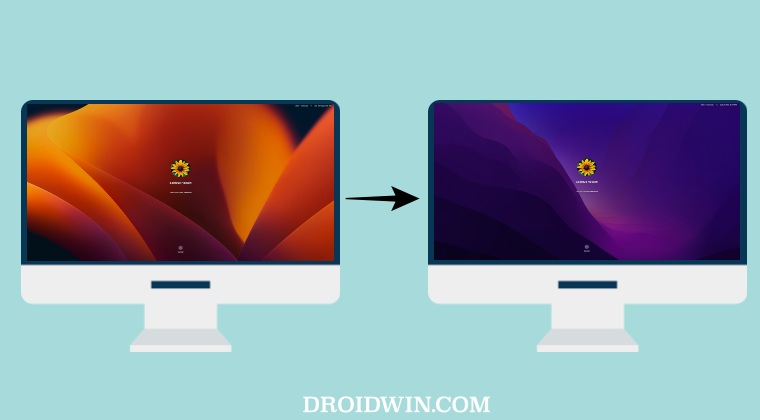
![Как включить темный режим в чате и поиске Bing [No Extension]](https://vgev.ru/wp-content/uploads/2023/02/enable-dark-mode-in-bing-chat.jpg)


